วันอังคารที่ 25 สิงหาคม พ.ศ. 2563
การเลือกซื้อปริ๊นเตอร์สำหรับเครื่อง Macintosh ต้องตรวจสอบอย่างไรบ้าง
วันจันทร์ที่ 24 สิงหาคม พ.ศ. 2563
พัดลมในเครื่อง Mac เสียงดังมาก จัดการอย่างไรดี
ฟอนต์ไทยฟรี สำหรับเครื่อง Mac ทุกเครื่องพร้อมวิธีการติดตั้ง
ฟ้อนต์ไทยสำหรับเครื่อง Mac ที่ลงระบบปฏิบัติการ Mac OS X ใหม่ ต้องมี
เมื่อคุณซื้อเครื่องใหม่ หรือล้างเครื่องลงใหม่ทุกครั้ง ฟ้อนต์ไทยจะมีมาให้พร้อมเครื่องนั้นจะมีแค่ 3-4 ฟ้อนต์เท่านั้น เช่น Krungtep, Sukhumvit, Thonburi ดังนั้น หากเป็นผู้ที่จำเป็นต้องใช้งานด้านการทำเอกสารราชการ การทำกราฟฟิคต่างๆ การทำพรีเซนท์ จำเป็นต้องติดตั้งฟอนต์ไทยเพิ่มเติมให้กับระบบ รวมทั้งฟ้อนต์ราชการไทย เช่น TH Saraban PSK ต้องใช้ในงานราชการ เราจึงต้องลงเพิ่มเข้าไปในเครื่องของเราด้วยนะครับ
ทีนี้เราจะมาแนะนำวิธีการติดตั้งฟ้อนต์ไทยเพิ่มเติม และการดาวน์โหลดฟ้อนต์ไทยมาลงในเครื่อง ว่าสามารถติดตั้งฟ้อนต์เพิ่มเติมได้อย่างไรบ้าง
1. Download ฟ้อนต์ไทยฟรีที่จำเป็นต้องมี (ฟ้อนต์ที่เครื่อง PC ทั่วไปมีมาในเครื่อง) คลิ๊กที่นี่
2. แตกไฟล์ Zip ออกเพื่อเตรียมพร้อมติดตั้งฟ้อนต์ไทยในเครื่อง Mac ของเรา
3. เปิดโปรแกรม Fontbook แล้วลากฟ้อนต์ไทยที่เราดาวน์โหลดมาใส่ในช่องด้านซ้ายมือ
เพียงเท่านี้ท่านก็จะสามารถใช้งานฟ้อนต์ไทยฟรีเพิ่มเติมได้แล้วครับผม
#ฟ้อนต์ไทยฟรี #fontthaifree
วันศุกร์ที่ 8 กรกฎาคม พ.ศ. 2559
การนำข้อมูลที่ซ้ำๆ กันออก ใน Excel ทำง่ายมากๆ
เอาค่าที่ซ้ำกันออกใน Excel
เมื่อคุณเอาค่าที่ซ้ำกันออก เฉพาะค่าในช่วงของเซลล์หรือตารางเท่านั้นที่ได้รับผล ค่าอื่นภายนอกช่วงของเซลล์หรือตารางจะไม่ถูกเปลี่ยนแปลงหรือย้ายเนื่องจากคุณลบข้อมูลอย่างถาวร จึงเป็นการดีที่จะคัดลอกต้นฉบับของช่วงของเซลล์หรือตารางลงในแผ่นงานหรือสมุดงานก่อนเอาค่าที่ซ้ำกันออก
- เลือกช่วงของเซลล์ หรือตรวจสอบให้แน่ใจว่าเซลล์ที่ใช้งานอยู่นั้นอยู่ในตาราง
- บนแท็บ ข้อมูล ในกลุ่ม เครื่องมือข้อมูล ให้คลิก เอารายการที่ซ้ำกันออก
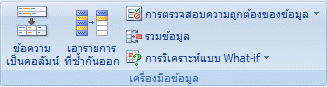
- ให้เลือกทำอย่างน้อยหนึ่งอย่างต่อไปนี้
- ภายใต้ คอลัมน์ ให้เลือกคอลัมน์อย่างน้อยหนึ่งคอลัมน์
- เมื่อต้องการเลือกคอลัมน์ทั้งหมดอย่างรวดเร็ว ให้คลิก เลือกทั้งหมด
- เมื่อต้องการล้างคอลัมน์ทั้งหมดอย่างรวดเร็ว ให้คลิก ไม่เลือกทั้งหมดถ้าช่วงของเซลล์หรือตารางมีหลายคอลัมน์ และคุณต้องการเลือกเพียงไม่กี่คอลัมน์ คุณอาจใช้วิธีที่ง่ายขึ้นด้วยการคลิก ไม่เลือกทั้งหมด แล้วภายใต้ คอลัมน์ ให้เลือกคอลัมน์ที่ต้องการ
- คลิก ตกลงจะมีข้อความแสดงเพื่อระบุว่าค่าที่ซ้ำกันถูกเอาออกไปเท่าใดและค่าที่ไม่ซ้ำกันเหลืออยู่เท่าใด หรือไม่มีค่าที่ซ้ำกันถูกเอาออกไป
- คลิก ตกลง

